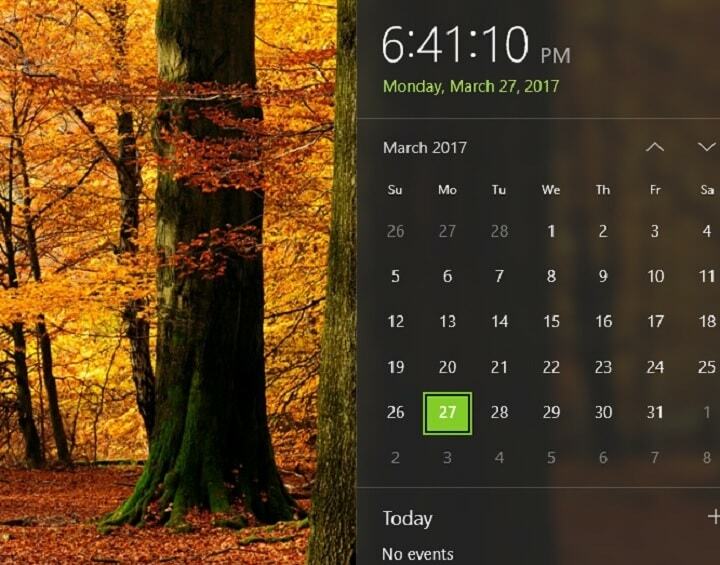
Bu yazılım, sürücülerinizi çalışır durumda tutar, böylece sizi yaygın bilgisayar hatalarından ve donanım arızalarından korur. Tüm sürücülerinizi şimdi 3 kolay adımda kontrol edin:
- DriverFix'i indirin (doğrulanmış indirme dosyası).
- Tıklayın Taramayı Başlat tüm sorunlu sürücüleri bulmak için.
- Tıklayın Sürücüleri güncelle yeni sürümleri almak ve sistem arızalarını önlemek için.
- DriverFix tarafından indirildi 0 okuyucular bu ay
Birçok Windows 10 kullanıcısı, son zamanlarda kendisini rastgele aralıklarla geçmişe çevirdiği garip bir sistem zamanı sorunuyla karşılaştı. Kullanıcılar, sistem saati değişikliğinden önce özel bir uyarı olmadığını bildiriyor. Neyse ki, becerikli bir kullanıcı bu sorunun suçlusunu tespit etmeyi başardı ve hızlı bir düzeltme buldu.
Windows 10 PC'lerde sistem zamanı geri atlıyor, nasıl düzeltilir?
PC'nizde sistem zamanı geri atlarsa, bu can sıkıcı bir sorun olabilir. Bu sorundan bahsetmişken, kullanıcıların bildirdiği bazı benzer sorunlar şunlardır:
- Bilgisayar saati geri gidiyor – Bu, nispeten yaygın olarak meydana gelebilecek bir sorundur ve bu sorunla karşılaşırsanız, Windows Saati hizmetlerini yeniden kaydettirdiğinizden emin olun.
- Bilgisayar saati ileri atlamaya devam ediyor – Bu sorun, saatiniz doğru şekilde senkronize edilmemişse oluşabilir. Sadece tarih ve saatinizi ayarlayın ve bunun sorunu çözüp çözmediğini kontrol edin.
- Bilgisayar saati her zaman ileride – Saatiniz ileriyse, saat diliminizin doğru olmaması mümkündür. Ayarlarınızı kontrol edin ve doğru saat dilimini kullandığınızdan emin olun.
- Bilgisayarımın tarih ve saati sürekli sıfırlanıyor – Bu sorun, üçüncü taraf uygulamalar nedeniyle oluşabilir. Saatinizi etkileyen herhangi bir uygulamanız varsa, kaldırdığınızdan emin olun.
- Sistem zamanı yanlış – Bazen sistem saatiniz kayıt defterinizden dolayı yanlış olabilir. Ancak, kayıt defterinde birkaç değişiklik yaparak bu sorunu çözebilirsiniz.
- Sistem zamanı değişmeye, sıfırlanmaya devam ediyor – Bazı durumlarda anakart piliniz bu sorunun ortaya çıkmasına neden olabilir ve bunu düzeltmek için değiştirmeniz gerekebilir.
1. Çözüm - Bilgisayarınızı yeniden başlatın
Bazen en basit sorun en iyisidir ve sistem zamanınız gerilerse, bilgisayarınızı yeniden başlatarak sorunu çözebilirsiniz.
Birkaç kullanıcı, bilgisayarlarını yeniden başlatmanın sorunu geçici olarak çözdüğünü bildirdi, bu yüzden kesinlikle denemelisiniz. Bunun yalnızca geçici bir çözüm olduğunu ve sorununuzu kalıcı olarak çözmeyebileceğini unutmayın.
- AYRICA OKUYUN: DÜZELTME: Windows 10, 8.1'de Programın Açılması Uzun Sürüyor
2. Çözüm - Windows Saati hizmetlerini yeniden kaydedin
Kullanıcılara göre, bu sorun Windows Zaman hizmetiyle ilgili sorunlar nedeniyle ortaya çıkabilir. Bazen bu hizmette bazı sorunlar olabilir ve bunları düzeltmek için hizmete yeniden kaydolmanız önerilir. Bunu yapmak nispeten basittir ve aşağıdaki adımları izleyerek yapabilirsiniz:
- Basın Windows Tuşu + X açmak Kazan + X menüsü. şimdi seç Komut istemi (Yönetici) veya Güç kalkanı (Yönetici) sonuç listesinden.
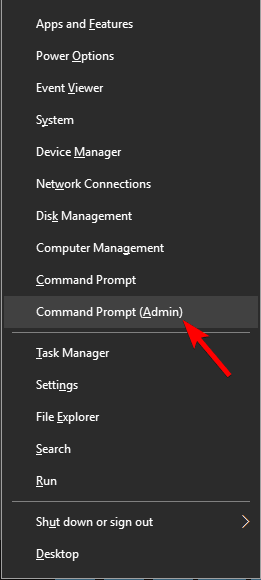
- Şimdi aşağıdaki komutları çalıştırın:
- Net durdurma w32time
- W32tm / kaydı sil
- W32tm /kayıt
- W32tm /başlangıç
- W32tm / yeniden eşitleme / kuvvet
3. Çözüm - Kayıt defterinizi değiştirin
Kullanıcılara göre bazen bu sorun kayıt defterinizdeki değerlerden kaynaklanabilir. Sistem zamanınız geriye atlarsa, kayıt defterinizde birkaç değişiklik yaparak bu sorunu çözebilirsiniz. Bunu yapmak için şu adımları izleyin:
- Basın Windows Tuşu + R ve girin regedit. Basın Giriş ve tıklayın TAMAM MI.
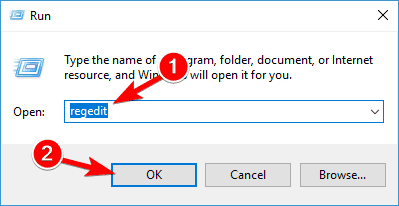
- git HKEY_LOCAL_MACHINESYSTEMCurrentControlSetServicesw32timeConfig ve ayarla UtilizeSslTimeData için 0 (sıfır).
Kayıt defterinde bu değişiklikleri yaptıktan sonra sorununuz tamamen çözülmüş olmalıdır.
4. Çözüm - Sorunlu uygulamaları kaldırın
Kullanıcılara göre, bazen üçüncü taraf uygulamalar sisteminize müdahale edebilir ve belirli sorunlara neden olabilir. Sistem zamanınız geri atlarsa, sorun üçüncü taraf bir uygulama olabilir.
Birkaç kullanıcı bildirdi Bilgisayarı Otomatik Kapatma yazılım bu soruna neden oldu, bu nedenle bu uygulamayı kullanıyorsanız, kaldırdığınızdan emin olun. Aslında zaman ayarı ile ilgili özelliklere sahip herhangi bir üçüncü parti uygulama bu sorunun ortaya çıkmasına neden olabilir.
Sorunu çözmek için sorunlu uygulamayı tamamen kaldırmalısınız. Bunu yapmanın birkaç yolu vardır, ancak en etkili olanı bir kaldırma yazılımı kullanmaktır. Aşina değilseniz, kaldırma yazılımı istenen uygulamayı ve tüm dosyalarını ve kayıt defteri girdilerini kaldıracaktır.
Kaldırma yazılımını kullanarak, uygulamanın bilgisayarınızdan tamamen kaldırıldığından emin olursunuz. Birçok harika kaldırıcı uygulaması vardır, ancak kullanımı en basitlerinden biri, IOBit Kaldırıcı, bu yüzden mutlaka deneyin.
- AYRICA OKUYUN: Düzeltme: "Windows time.windows.com ile senkronize edilirken bir hata oluştu"
5. Çözüm - Windows Zaman hizmetinin düzgün çalıştığından emin olun
Sistem zamanınız geri atlarsa, sorun hizmetlerinizden biri olabilir. Windows Saati hizmeti saatinizden sorumludur ve bu hizmetle ilgili bir sorun varsa saatiniz doğru olmayabilir. Ancak, bu hizmette birkaç değişiklik yaparak sorunu çözebilirsiniz.
Bunu yapmak için şu adımları izleyin:
- Basın Windows Tuşu + R ve girin services.msc. Şimdi basın Giriş veya tıklayın TAMAM MI.
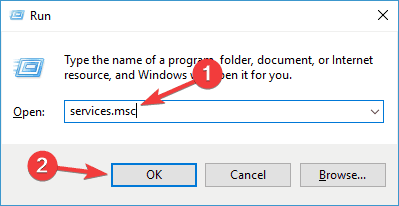
- Şimdi bulun Windows Saati hizmetini seçin ve özelliklerini açmak için çift tıklayın.
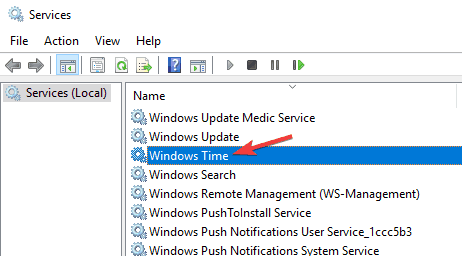
- Ayarlamak başlangıç türü için Otomatik ve ardından tıklayın Uygulamak ve TAMAM MI değişiklikleri kaydetmek için
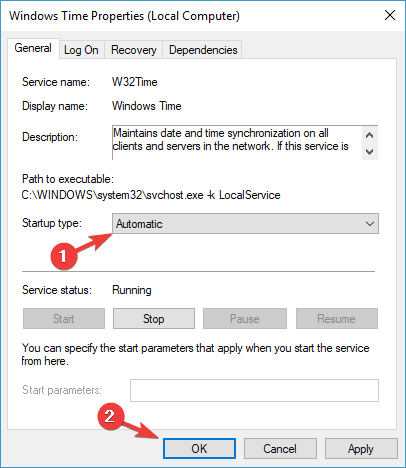
Bunu yaptıktan sonra PC'nizi yeniden başlatın ve sistem saati ile ilgili sorun çözülmelidir.
6. Çözüm - Saatinizi ve saat diliminizi ayarlayın
Sistem saatiniz geri atlarsa, bu sorunu yalnızca saatinizi ve tarihinizi yeniden ayarlayarak geçici olarak çözebilirsiniz. Bunu yapmak için şu adımları izleyin:
- Sağ alt köşedeki saate sağ tıklayın ve Tarihi/saati ayarla bağlam menüsünden.
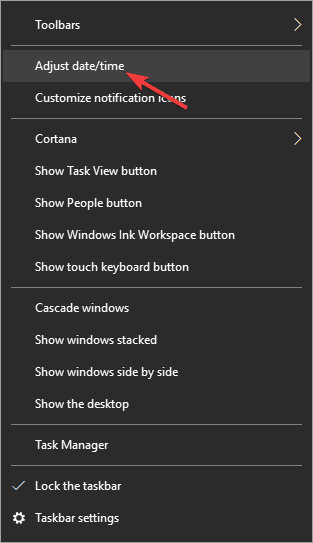
- devre dışı bırak Zamanı otomatik olarak ayarla seçenek. Şimdi birkaç saniye bekleyin ve bu seçeneği tekrar etkinleştirin.
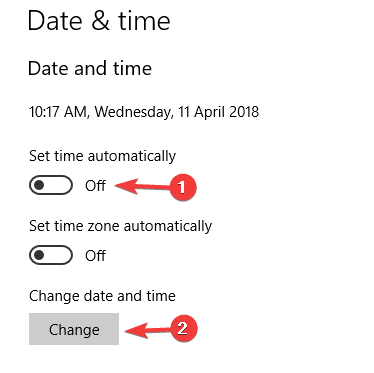
Bu, saatinizi ve tarihinizi otomatik olarak güncellemelidir. Alternatif olarak, tıklayabilirsiniz Değişiklik düğmesine basın ve saati ve tarihi kendiniz değiştirin. Ayrıca saat diliminizin de doğru olduğundan emin olun.
Çoğu durumda bu sadece geçici bir çözümdür, ancak bu soruna bir şekilde yardımcı olmalıdır.
- AYRICA OKUYUN: Düzeltme: Windows 10, 8.1 Surface Pro 2'de güncellenmeyen zaman
7. Çözüm - Zaman senkronizasyon sunucusunu değiştirin
Bazen, zaman senkronizasyon sunucusu düzgün çalışmıyor olabileceğinden, sistem zamanı PC'nizde geri atlar. Bu sorunu yaşıyorsanız, kesinlikle farklı bir zaman sunucusuna geçmenizi öneririz.
Bunu yapmak oldukça basittir ve aşağıdaki adımları izleyerek yapabilirsiniz:
- Basın Windows Tuşu + S ve girin kontrol Paneli. Seç Kontrol Paneli sonuç listesinden.
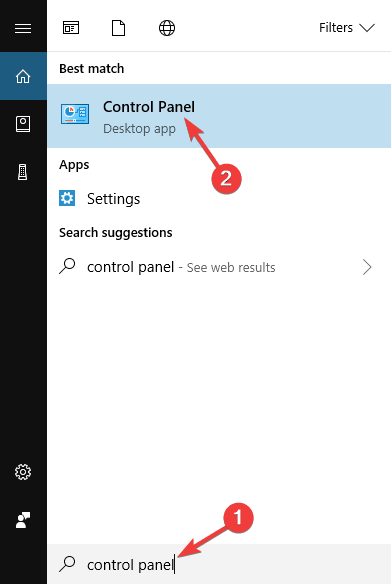
- Ne zaman Kontrol Paneli açılır, git Tarih ve saat Bölüm.
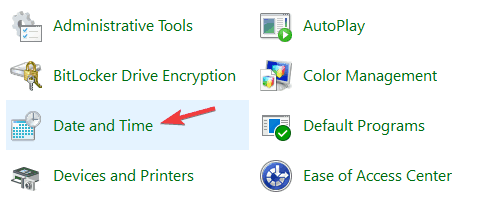
-
Tarih ve saat penceresi şimdi görünecektir. şuraya git İnternet Saati sekmesini ve tıklayın Ayarları değiştir buton.
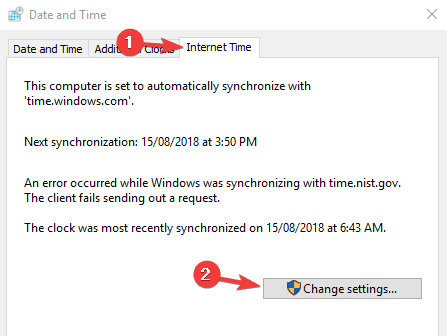
- Listeden farklı bir sunucu seçin ve tıklayın. Şimdi güncelle buton. Şimdi tıklayın TAMAM MI değişiklikleri kaydetmek için
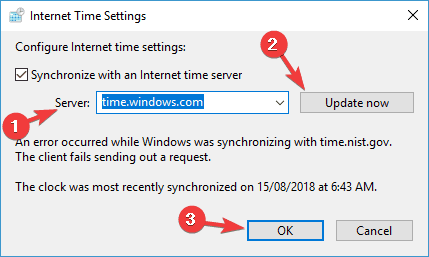
Farklı bir sunucu seçtikten sonra sorunun çözülüp çözülmediğini kontrol edin.
Çözüm 8 – Pilinizi kontrol edin
Kullanıcılara göre, PC'nizde yanlış saatin en yaygın nedenlerinden bazıları, anakart pil. Bilmiyorsanız, PC'nizde izin veren yerleşik bir pil vardır. BIOS PC'niz kapalıyken ayarları kaydetmek ve saati çalışır durumda tutmak için.
Ancak bir süre sonra piliniz boşalabilir veya hasar görebilir ve bu durumda PC'niz artık zamanı takip edemez ve bu tür bir sorunla karşı karşıya kalırsınız. Ancak, pilinizin sorun olup olmadığını kolaylıkla kontrol edebilirsiniz.
Bunu yapmak için BIOS'a girin ve oradan saat ve tarihinizi ayarlayın. Şimdi değişiklikleri kaydedin ve Windows'a önyükleyin. Tarih ve saatiniz hala doğruysa, bilgisayarınızı kapatın ve elektrik prizinden çıkarın.
Bilgisayarınızı bir veya iki saat bu şekilde bırakın. Daha da iyisi, gece boyunca elektrik prizinden bağlantısını kesin. PC'yi birkaç saat fişten çektikten sonra tekrar açın. Sorun yeniden ortaya çıkarsa, büyük olasılıkla piliniz arızalıdır.
Sorunu çözmek için yeni bir anakart pili satın almanız ve arızalı olanı değiştirmeniz gerekir. Bunu nasıl yapacağınızı bilmiyorsanız veya bilgisayarınız garanti kapsamındaysa, resmi onarım merkeziyle iletişime geçmeniz en iyisi olabilir.
Yanlış sistem zamanı büyük bir sorun olabilir, ancak çözümlerimizden birini kullanarak bilgisayarınızda bu sorunu çözmeyi başardığınızı umuyoruz.
KONTROL ETMENİZ GEREKEN İLGİLİ HİKAYELER:
- Zaman izleme yazılımı: Verimliliğinizi artırmak için en iyi araçlar
- Verimliliğinizi artırmak için Windows 10 için en iyi 10 zamanlayıcı uygulaması


